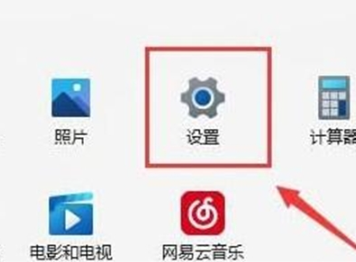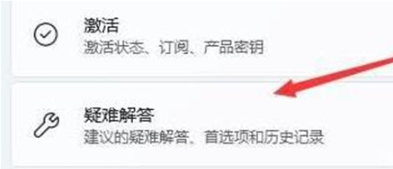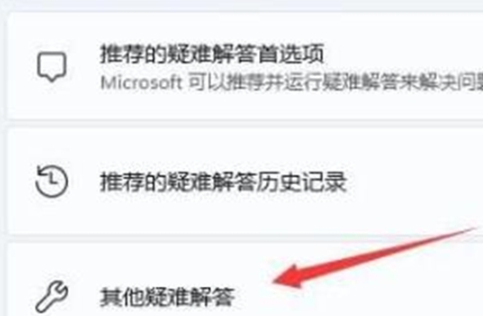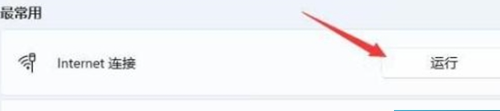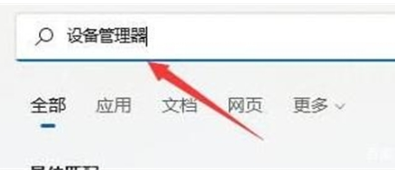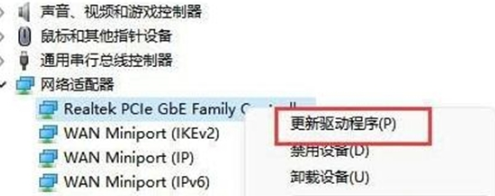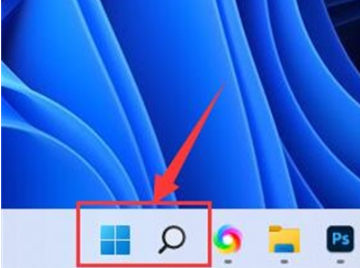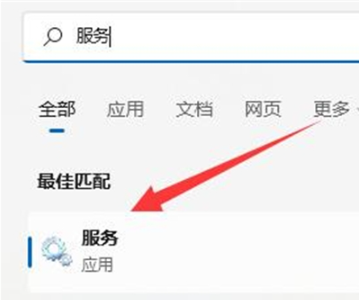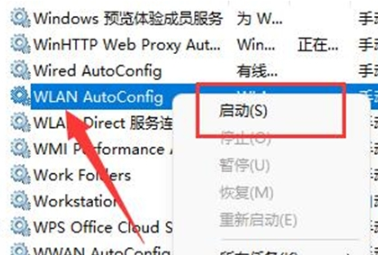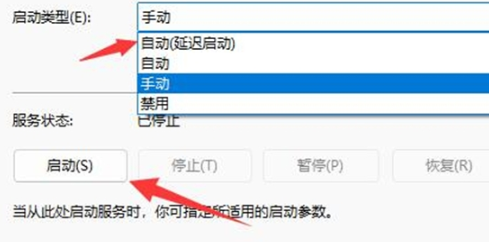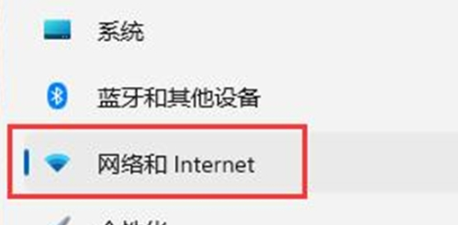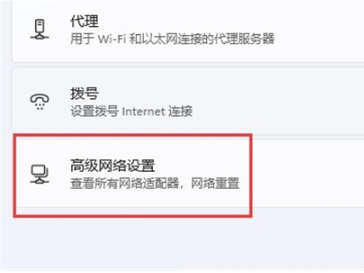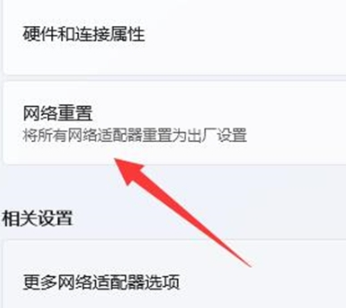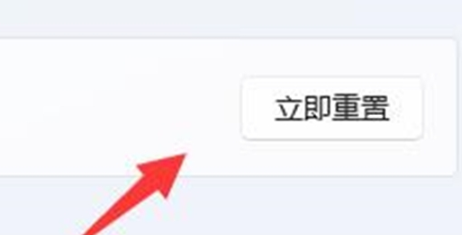win11电脑只有以太网不显示WLAN怎么解决?
近期有不少使用win11系统的用户发现自己的电脑只有以太网不显示WLAN,那么使用的网络类型就会比较单一,特别是无线网络会经常无法进行使用,出现这个问题的原因有很多种,今天Win7旗舰版小编总结出了五种比较常见的问题和对应的解决方法,希望今日的win11教程内容可以帮助广大用户们解决问题,接下来跟随小编的步伐一起来看看详细的操作步骤吧。
win11电脑只有以太网不显示WLAN怎么解决
方法一:路由器问题
1、 确认问题是否与Wi-Fi有关,可以用手机连接Wi-Fi进行检查。
2、 如果不是Wi-Fi问题,则很可能是无线网络接口损坏了,需要对路由器进行维修或更换。
方法二:关闭了wifi网络服务项目
1、 首先打开“开始”菜单,并进入“设置”。
2、 选择“疑难解答”。
3、 在列表中选择“其他疑难解答”。
4、 点击“运行”右边的“Internet连接”即可开始诊断。
方法三:缺乏近期的网口驱动程序
1、首先打开“开始”菜单,搜索并打开“设备管理器”。
2、找到网络电源适配器下的无线网卡设备,右键点击并选择“更新驱动程序”。
3、选择“自动搜索驱动程序”以便让计算机自动搜索并安装必要的驱动程序。
方法四:服务设置
1、首先点击“开始菜单”或“搜索按钮”。
2、搜索并打开“服务”。
3、在服务列表中,找到“ WLANAutoConfig”服务并双击打开。
4、将“启动类型”改为“自动”,并点击下方的“启动”按钮。
5、最后点击“确定”保存更改,并重新启动计算机,这样就应该可以看到Wi-Fi图标了。
方法五:网络重置
1、首先打开“设置”,进入“网络和Internet”。
2、在其中选择“高级网络设置”。
3、点击“网络重置”。
4、最后点击“立即重置”即可解决问题。(电脑会自动重启,记得保存文件)
相关文章
- Win11系统怎么显示我的电脑在桌面
- win11毛玻璃怎么关闭?win11毛玻璃效果怎么关?
- win11显示未识别的网络怎么解决?
- win11鼠标指针皮肤怎么修改?win11鼠标指针皮肤设置方法
- win11磁盘管理打不开怎么办?win11无法打开磁盘管理解决方法
- Win11怎么调整光标闪烁速度?Win11调整光标闪烁速度的方法
- win11检测工具无法安装怎么办?win11检测工具无法安装问题解析
- Win11按prtsc截图没反应怎么办?Win11按prtsc截图没反应问题解析
- Win11右键新建word变成白的了怎么办?
- win11玩游戏自动关机怎么回事?win11玩游戏自动关机解决方法
- Win11 24H2什么时候发布?24H2正式版更新了什么?
- win11自带媒体播放器不能播放视频怎么办?
- Win11 24H2怎么下载?Win11 24H2在哪里下载?
- 安装Win11 24H2有什么硬件要求?Win11 24H2最低硬件要求解析
- Win11 24H2更新失败了怎么办?Win11 24H2更新失败了问题解析
- win11如何设置中英文切换快捷键?